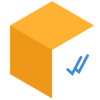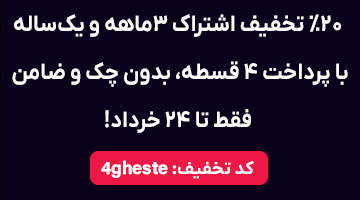تغییر محل ذخیره واتساپ؛ ۳ روش کاربردی و آموزش مرحله به مرحله

- واتساپ
- تیم تحریریه اینباکسینو
- No Comments
فهرست مطالب
Toggleواتساپ به انگلیسی WhatsApp یک سرویس پیام رسانی چت برای تلفنهای همراه است. این برنامه یکی از بهترین نرم افزارهای موبایل در زمینه ارتباطات و ارسال پیام است. خبر خوب این برنامه برای کاربران این است که با استفاده از این برنامه میتوانید با ارسال پیامک های معمولی خداحافظی کنید. تغییر محل ذخیره واتساپ یکی مهم ترین مشکل کابران به شمار میرود چراکه امروزه با پیشرفت تکنولوژی حجم مطالبی که در هر لحظه بارگذاری میشود بالا رفته و حافظه داخلی محدود تلفن همراه پاسخگوی این امر نیست. در این مقاله قصد داریم روش های تغییر محل ذخیره واتساپ را به شما آموزش دهیم.
تاریخچه برنامه واتساپ
واتساپ را دو شهروند آمریکایی با نامهای Brian Acton و Jan Koum که درگذشته جزو کارمندان شرکت یاهو بودند بنیان نهادند. پیامرسان WhatsApp سامانهای نرمافزاری برای گوشیهای هوشمند اندروید، آیفون، نوکیا و … است. این پیامرسان از ارتباط دیتا و وای – فای برای ارسال پیام استفاده میکند. واتساپ و نرمافزارهای مشابه آن امروزه با گسترش اینترنت همراه، جایگزینی برای اساماس یا پیامهای متنی کلاسیک شدهاند. لازم به ذکر است، واتساپ در سال ۲۰۱۳ در سراسر جهان ۴۵۰ میلیون کاربر داشته که حداقل ماهی یکبار آنلاین بودهاند.
چرا کاربران علاقه زیادی به استفاده از برنامه واتساپ دارند؟
واتساپ بهعنوان بهترین برنامه برای کاربران در چند سال اخیر شناخته شده است. پشتیبانی حرفهای این برنامه امکان ارسال متن، عکس، صدا و تصویر را برای تمامی افراد فراهم میکند. علاوه بر این، با پیشرفت تکنولوژی این برنامه به شما کمک میکند تا در هزینههای خود صرفهجویی کنید. برای دریافت پیام از طریق این برنامه نیازی به بازکردن برنامه نخواهید داشت زیرا این برنامه به طور دائمی در پسزمینه گوشی شما باز است. قابلیت تغییر محل ذخیره واتساپ به شما کمک میکند از تمامی فایلها به نحو احسن مراقبت کنید و نگران حذف شدن آنها نباشید.
محل ذخیره واتساپ
تمامی برنامهها بهصورت پیشفرض در حافظه داخلی گوشی ذخیره خواهند شد و این امر پس از مدتی منجر به پرشدن حافظه داخلی تلفن همراه میشود. اگر فضای ذخیرهسازی داخلی تلفن همراه شما رو به اتمام باشد، با مشکلاتی روبهرو خواهید شد، مخصوصاً اگر تلفن همراه شما قدیمی باشد. محل ذخیرهسازی پیشفرض فایلهای رسانهای WhatsApp نظیر فایلهای ضروری، عکس، فیلم، فایل صوتی و … حافظه داخلی است. امروزه با پیشرفت تکنولوژی تلفنهای اندرویدی مدرن فضای ذخیرهسازی داخلی کافی در اختیار شما قرار میدهند، اما اگر در واتساپ پیامهای رسانهای زیادی دریافت کنید، ممکن است برای ذخیرهسازی به مشکل بخورید. یکی از مزیتهای برنامه واتساپ نسبت به سایر برنامهها در فضای مجازی، امکان تغییر محل ذخیره واتساپ است. اگر کارت حافظه SD داشته باشید، میتوانید محل ذخیره را بهراحتی به آنجا منتقل کرده و فضا را برای برنامههای دیگر خالی کنید.
در واتساپ تجاری چطور حافظه را مدیریت کنیم؟

همچنین بسیاری از کسبوکارها نیز از این پیامرسان برای ارتباط با مشتریان خود استفاده میکنند. به این دسته از کاربران واتساپ توصیه میشود تا در کنار نصب این اپلیکیشنها جهت مدیریت حافظه از ربات واتساپ اینباکسنو نیز استفاده کنند. این ربات علاوه بر امکاناتی نظیر منشی پیامکی و ارسال انبوه پیام به شما امکان دستهبندی پیامهایتان را نیز میدهد. به همین خاطر شما در مدیریت حافظه خود راحتتر عمل خواهید کرد چرا که میدانید کدام پیامها حساس هستند و نباید پاک شوند و کدام مدیاها را میتوان حذف کرد.
برنامههایی برای تغییر محل ذخیره در واتساپ
اپلیکیشن واتساپ اجازه انتخاب محل ذخیره پیشفرض را در ابتدا به شما نخواهد داد. اکثر برنامههای اندروید از حافظه داخلی خود تلفن همراه استفاده میکنند و واتساپ هم یکی از این دست برنامهها است؛ بنابراین برای استفاده از کارت SD بهعنوان محل ذخیرهسازی فایلهای واتساپ، تلفن شما باید روت باشد و هیچ راهحل دیگری برای تغییر محل ذخیره واتساپ وجود ندارد. لازم به ذکر است، اگر شما همچنان از نسخههای اندروید کمتر از ۴٫۴ استفاده میکنید، میتوانید این کار را بدون روت کردن نیز انجام دهید. تا به اینجا متوجه اهمیت روت کردن دستگاه شدهاید، تنها راه این است که پوشه واتساپ را در فایل منیجر گوشیتان پیدا کنید و پس از بازکردن عکسها، ویدئوها و داکیومنتهای دانلود شده را از آنجا cut یا move کنید و به هر جای دیگری منتقل کنید.
روشهای تغییر محل ذخیره واتساپ
در این مرحله قصد داریم نحوه انجام این کار را در دستگاههای روت شده به شما آموزش دهیم. روشهای مختلفی برای روت کردن دستگاه وجود دارد. برخی از این روشها به شرح زیر است:
۱. استفاده از XinternalSD
XInternalSD یک ماژول Xposed است که قابلیت نصب کمک Xposed Installer را دارد. این ماژول پیشرفته میتواند مسیر کارت حافظه داخلی را به یک مسیر سفارشی شما برای برنامههای مختلف تغییر دهد. میتوانید این کار را برای همه برنامهها یا برنامههای دلخواه تلفن همراه انجام دهید. برای تغییر محل ذخیره واتساپ لازم است مراحل زیر را طی کنید.
مرحله ۱: وارد قسمت حافظه داخلی تلفن همراه خود شوید.
مرحله ۲: برنامه واتساپ را از بخش enable for apps انتخاب کنید.
مرحله ۳: پوشه برنامه واتساپ را از حافظه داخلی به کارت SD خارجی کپی و جایگزین کنید.
مرحله ۴: پوشه برنامه واتساپ را از حافظه داخلی حذف کنید.
مرحله ۵: دستگاه خود را مجدداً راهاندازی نمایید. اکنون فایلهای قابل ذخیره در برنامه واتساپ شما در کارت SD خارجی ذخیره خواهند شد.
۲. استفاده از برنامه کاربردی FolderMount

FolderMount در Play Store در دسترس همگان قرار دارد. ابتدا این برنامه را نصب کنید و اجازه دسترسی به روت را به آن بدهید. سپس مراحل زیر را به ترتیب انجام دهید تا محل ذخیره سازی واتساپ به سرعت به کارت حافظه خارجی تغییر پیدا کند.
مرحله ۱: ابتدا برنامه را باز کنید و روی علامت مثبت در مقابل list of pairs کلیک کنید.
مرحله ۲: پوشه جدیدی را با عنوان “WhatsApp” نامگذاری کنید سپس پوشه واتساپ را از حافظه داخلی بهعنوان source انتخاب کنید. در مرحله exclude from media scan را علامتگذاری کنید تا از ارسال فایلهای تکرار در گالری جلوگیری شود.
مرحله ۳: اجازه دهید پوشه مقصد بهصورت خودکار ایجاد شود.
مرحله ۴: روی علامت نشاندادهشده راست کلیک کنید و با کلیک روی Yes ، محتوا را از فهرست منبع انتقال دهید.
مرحله ۵: بعد از انتقال فایلها و پوشه، پوشه WhatsApp جدید را فعال کنید. در حال حاضر تمامی فایلهای رسانهای واتساپ شما به پوشه مقصد منتقل شده است و دیگر نگران مشکلات حافظه داخلی نخواهید بود.
۳. استفاده از برنامه Link2SD
Link2SD یکی دیگر از برنامههای کاربردی در Play Store است که برای انتقال فایلهای برنامه به کارت SD استفاده میشود.
مرحله ۱: برنامه Photo & File Redirect را از Play Store دانلود و نصب کنید.
مرحله ۲: برنامه را باز کنید و اجازه جابهجایی فایلها را بدهید.
مرحله ۳: زمان delay را روی only manually تنظیم کنید.
مرحله ۴: فایلهای رسانهای جدید واتساپ را redirect کنید.
در آخر
امروزه به دلیل ظهور و نوآوری تکنولوژی دسترسی به فضای مجازی برای تمامی افراد فراهم است. واتساپ یکی از کاربردیترین برنامهها در فضای مجازی است که به کاربر اجازه بهاشتراکگذاری انواع فایلهای رسانهای از قبیل عکس، فایل صوتی، ویدئو و اسناد را به کاربر میدهد. به همین دلیل در سالهای اخیر محبوبیت زیادی بین کاربران پیدا کرده اما حافظه داخلی گوشیها به جهت محدودیت فضا امکان ذخیره تمامی این فایلها را ندارند. در این مقاله روشهای تغییر محل ذخیره واتساپ را به شما آموزش دادیم تا بتوانید از تمامی فایلها مراقبت کنید و از این فضا بیشتر لذت ببرید.
برای ارسال آسان فایلهای حجیم و بدون نیاز به VPN میتوانید از قابلیت ارسال پیام انبوه در واتساپ اینباکسینو استفاده کنید.